新装win7系统无法连接无线网络 windows7无法连接到无线网络怎么办快速解决方法
更新时间:2023-10-04 17:46:11作者:yang
新装win7系统无法连接无线网络,在现代社会中互联网已经成为我们生活的重要组成部分,当我们遇到电脑无法连接无线网络的问题时,我们常常感到困惑和烦恼。尤其是在安装了全新的Win7系统后,有些用户发现他们无法连接到无线网络。面对这个问题,我们应该如何快速解决呢?本文将为大家介绍一些有效的方法,帮助解决Win7无法连接无线网络的问题,让我们快速恢复网络连接,享受便捷的互联网生活。
方法如下:
1、右键【计算机图标】-【管理】。
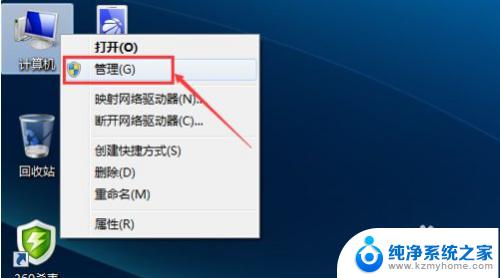
2.在计算机管理界面,点击【服务和应用程序】。再点击下列的【服务】选项。

3、在服务列表中找到【WLAN AutoConfig无线网络服务】,点击该服务。在左上角点击【重新启动此服务】。
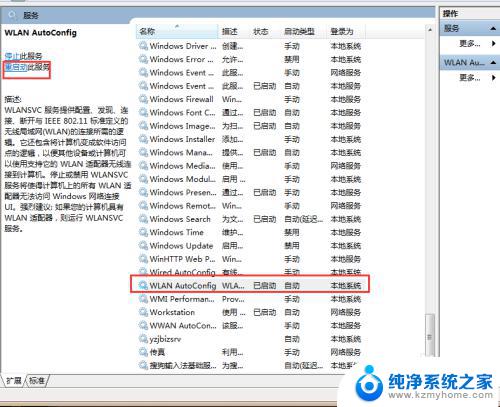
4、接着WLAN AutoConfig无线网络服务就会重新启动了。
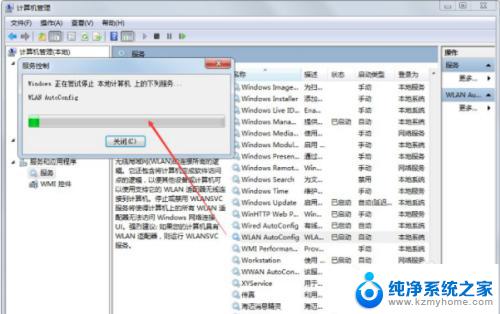
5、无线网络服务重新启动后,Windows7就可以连接网络了。
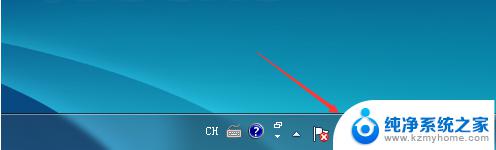
以上就是新装win7系统无法连接无线网络的所有内容,如果您遇到了类似的问题,请参考本文提供的方法进行处理,希望这些方法能对您有所帮助。
新装win7系统无法连接无线网络 windows7无法连接到无线网络怎么办快速解决方法相关教程
- windows7无线网提示无网络 Win7中网络连接无Internet访问的解决方法
- 新装win7无法连接无线网络 Windows 7无法连接到无线网络怎么解决
- win7系统的无线网络怎么开启 win7无线网络连接丢失
- windows7电脑不显示无线连接 win7无线网络连接失败
- windows7怎样连接无线网络 win7如何同时设置无线和宽带上网
- windows7适配器未连接怎么解决 Win7网络连接显示无Internet访问怎么办
- 台式电脑怎样连接无线网络 Win7如何连接WiFi网络
- 电脑怎么连接无线网络wifi win7 Win7如何连接WiFi
- win7电脑如何开热点 在Win7系统中开启无线共享网络连接
- 笔记本无线网络怎么连接 Win7怎么连接WiFi
- win7设置局域网 WIN7局域网文件共享密码设置
- win7系统盘分区 WIN7系统自带工具分区调整教程
- windows7共享打印机 Win7打印机共享设置详细步骤
- windows7ie浏览器能到11吗 Win7升级IE11的必要性及方法
- window7怎么换壁纸 win7桌面壁纸怎么设置
- win7系统怎么开启投屏功能 win7无线投屏功能怎么使用
win7系统教程推荐
- 1 win7设置局域网 WIN7局域网文件共享密码设置
- 2 win7系统盘分区 WIN7系统自带工具分区调整教程
- 3 windows7ie浏览器能到11吗 Win7升级IE11的必要性及方法
- 4 win7设置屏幕休眠时间 win7怎么调节屏幕的休眠时间
- 5 win7怎么局域网共享打印机 Win7怎样在局域网中共享打印机
- 6 设备管理器win7 win7系统设备管理器打开方法
- 7 w7怎么投屏到电视 Win7电脑如何无线投屏到电视
- 8 windows7快速截图 Win7系统5种截图方法教程
- 9 win7忘记密码怎么打开电脑 win7开机密码忘记了找回方法
- 10 win7下共享打印机 win7如何在局域网内共享打印机